Овај чланак ће се фокусирати на Нано уређивач текста. ГНУ Нано је део ГНУ / Линук система. Овај програм је врло поједностављен, али моћан уређивач текста. ГНУ Нано је изузетно погодан за оне који више воле једноставност у односу на карактеристике и снагу. Испод ћете научити како се користи ГНУ Нано едитор.
ГНУ Нано на Линук-у
Линук је програм језгра, који је створио и одржавао Линус Торвалдс. Међутим, сам кернел нема користи. Остали делови софтвера који стоје на врху Линука чине оно што чини читав, функционалан ОС. Већина Линук дистрибуција користи софтвер који пружа ГНУ Пројецт за довршавање ОС-а.
Нано је уређивач текста који је део ГНУ система. ГНУ систем, који је развио и одржава ГНУ пројекат, је комплетан оперативни систем који је бесплатан и отворен. Занимљиво је да су готово сви тренутни Линук дистрибуције само део целокупног ГНУ система. Због тога се Линук назива и ГНУ / Линук.
Инсталирање ГНУ Нано-а
Као што сте већ претпоставили, на вашем систему би већ требало да буде инсталиран Нано. Ако Нано није инсталиран, доступан је на свим Линук дистрибуцијама директно са њихових одговарајућих сервера пакета. У већини случајева назив пакета ће бити нано.
У зависности од тога који дистро користите, покрените одговарајућу команду у терминалу.
За Дебиан / Убунту и деривате користите следећу наредбу:
$ судо апт инсталл наноЗа Арцх Линук и деривате користите следећу наредбу:
$ судо пацман -С наноЗа опенСУСЕ, СУСЕ Линук и деривате користите следећу наредбу:
$ судо зиппер инсталирајте наноЗа Федору и деривате користите следећу наредбу.
$ судо днф инсталл наноПогледајте званичну ГНУ Нано почетну страницу
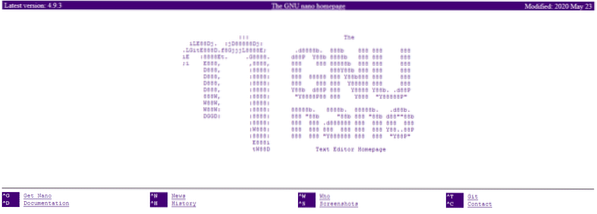
Ако се осећате авантуристички, испробајте овај метод. Инсталираћемо ГНУ Нано из извора. Иако је ово забавно, недостатак је што ваш менаџер пакета не може директно да управља њиме. Штавише, ако постоји ажурирано издање, мораћете поново да преузмете извор, преведете га и поново инсталирате.
Спремни? Ухватите Нано изворни код.
$ цурл -о нано.катран.гз хттпс: // ввв.нано-уредник.орг / дист / в4 / нано-4.9.3.катран.гз
Ако немате инсталиран цурл, онда можете да користите и вгет.
$ вгет -О нано.катран.гз хттпс: // ввв.нано-уредник.орг / дист / в4 / нано-4.9.3.катран.гз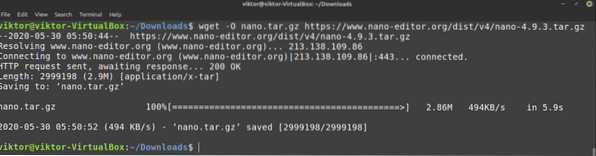
Извадите пакет.
$ тар -квф нано.катран.гз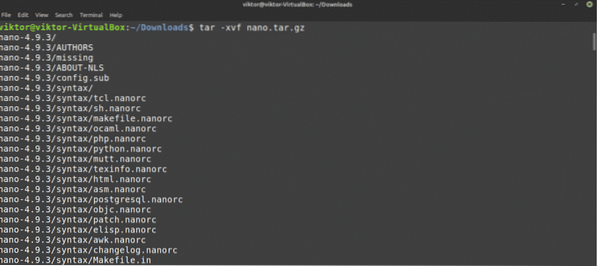
За следећи део биће вам потребни неки алати за изградњу, попут ГНУ Ц / Ц ++ компајлера. У случају Дебиан / Убунту, мораћете да инсталирате битне грађе група пакета. Ако користите систем заснован на Арцху, инсталирајте база-развој пакет. Ако користите друге дистро-ове, прво истражите своја дистро-а.
Када се инсталирају потребни алати, покрените следеће наредбе.
$ цд нано-4.9.3$ ./ цонфигуре
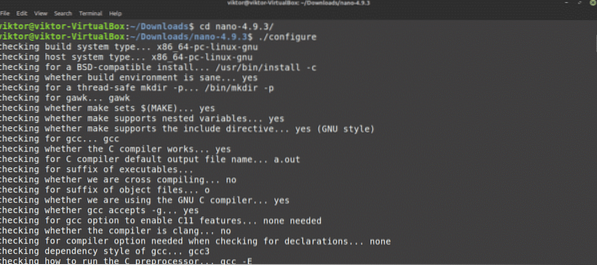
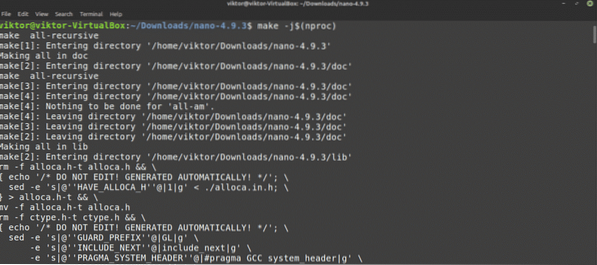
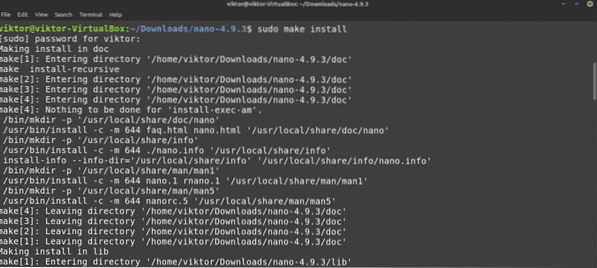
Коришћење Нано-а
Једном када је Нано инсталиран, време је да га користите. Из терминала покрените следећу наредбу.
$ нано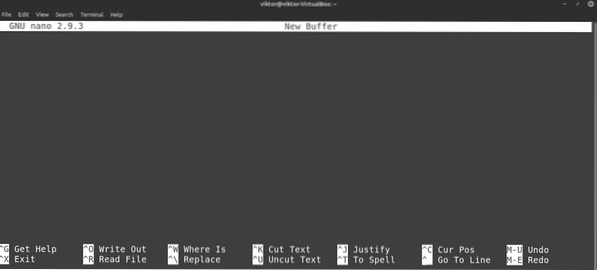
Ово ће покренути Нано едитор са празном текстуалном датотеком.
Излаз из Нано-а
Јесте ли икада били у Виму? Тада су вам можда познати мем "не могу изаћи из Вима". Па, у случају Нано-а, уопште нема ништа овако компликовано. Притисните
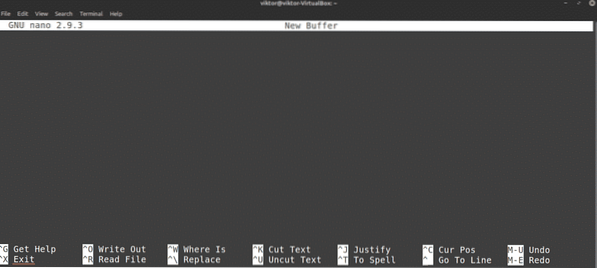
Креирање текстуалне датотеке
Да бисте креирали текстуалну датотеку на одређеном месту, користите следећу структуру наредби. Будите сигурни да тренутни корисник има дозволу за писање у циљни директоријум.
$ наноНа пример, креираћу текстуалну датотеку са именом демо.ткт на локацији ~ / Десктоп.
$ нано ~ / Десктоп / демо.ткт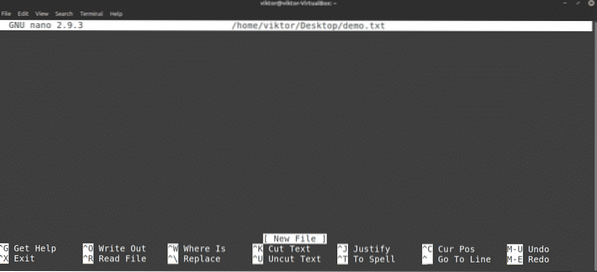
Као демо.ткт датотека не постоји, Нано ће отворити празну текстуалну датотеку. Датотека још није креирана и биће написана када је сачувате.
Спремање текстуалне датотеке
Након што извршите промене у текстуалној датотеци, сачувајте је притиском на
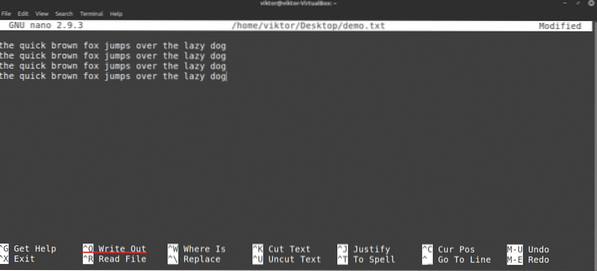
Нано ће тражити име датотеке. У већини случајева само погодите Ентер. Ако сте уредили постојећу датотеку, вероватно не бисте требали да мењате име датотеке. Ако то учините, Нано ће сачувати нову датотеку са новим именом и ново уређеним садржајем.
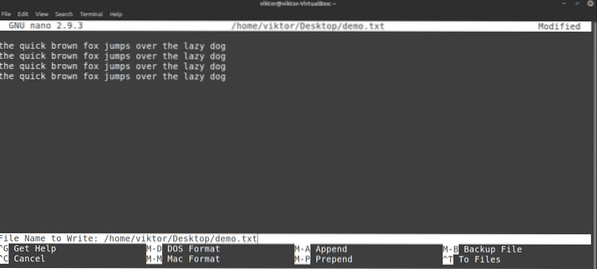
Једном када је датотека сачувана, видећете поруку о успеху.
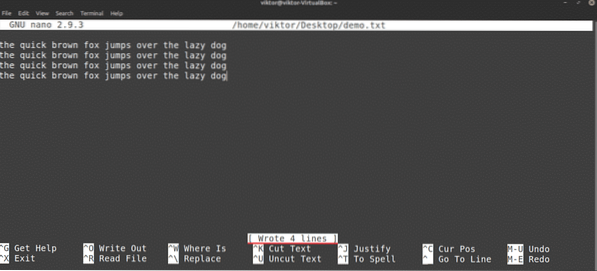
Нано ће такође тражити да сачувате ако желите да затворите уређивач без чувања уређене датотеке.
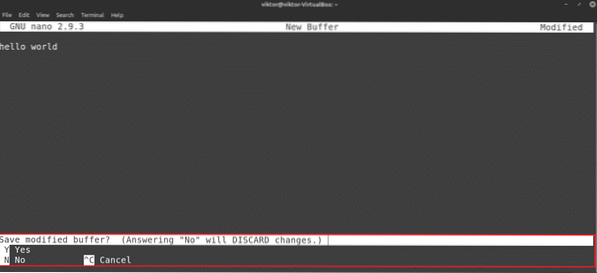
Уређивање постојеће датотеке
Да бисте уредили постојећу датотеку, користите следећу структуру наредби. Имајте на уму да је овај метод врло сличан начину стварања нове датотеке помоћу Нано-а.
$ нано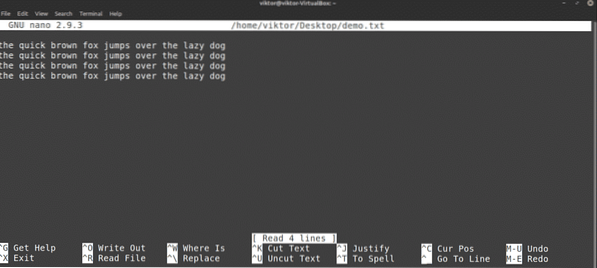
У потрази
Ово је уобичајена карактеристика коју нуди већина уређивача текста. Нано такође има поједностављену, али корисну опцију претраживања. Да бисте потражили одређени појам, притисните
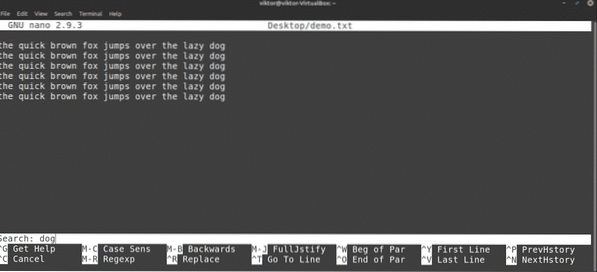
Нано ће отворити функцију претраживања. Унесите кључну реч за претрагу и притисните Ентер.
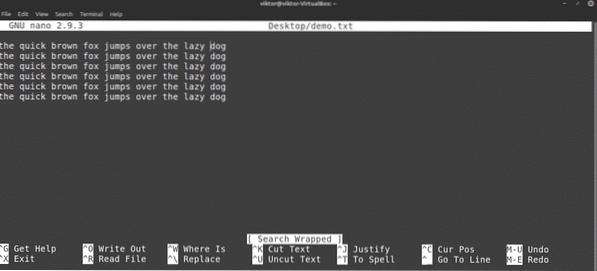
Нано ће скочити курсор на резултат претраге. Ако постоји више истих термина, можете притиснути
Замена текста
Нано такође има прилично згодну функцију замене. Да бисте заменили текст, притисните
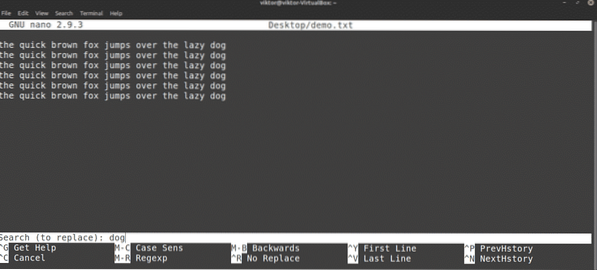
Унесите термин који желите заменити. Затим унесите вредност замене.
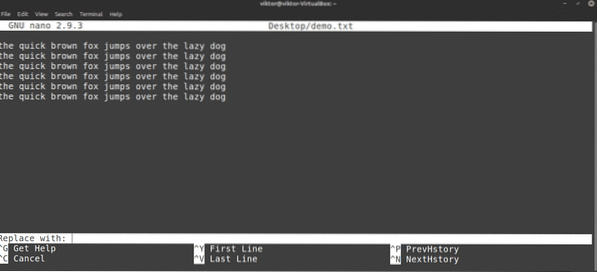
Нано ће истакнути шибице и питати да ли желите да их замените. Ако постоји више мечева, Нано ће такође понудити да замени све мечеве одједном.
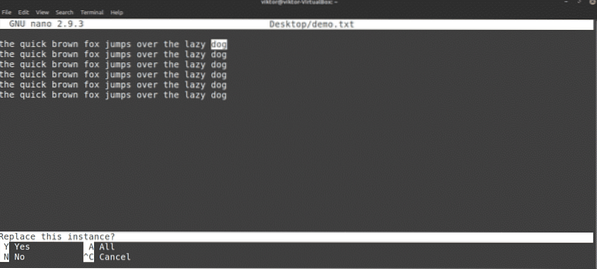
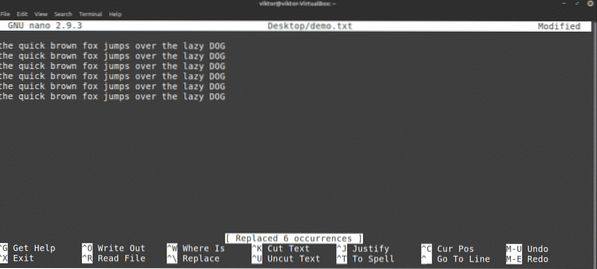
Копирање и лепљење
Нано сам по себи не нуди функцију цопи-пасте. Уместо тога овом функцијом управља емулатор терминала који користите. У већини терминалних емулатора,
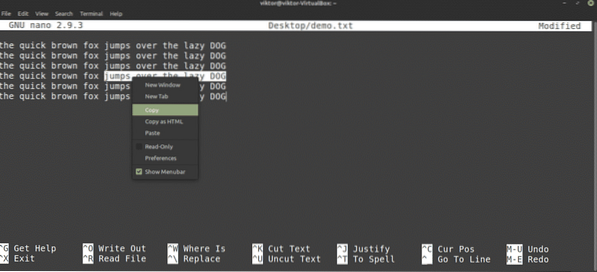
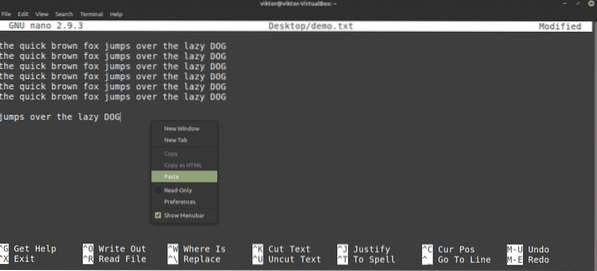
Нано такође нуди сопствене функције резања и лепљења. Лично ми је помало непријатно за употребу. Да бисте извршили рез, изведите следеће: померите курсор на жељено место и притисните
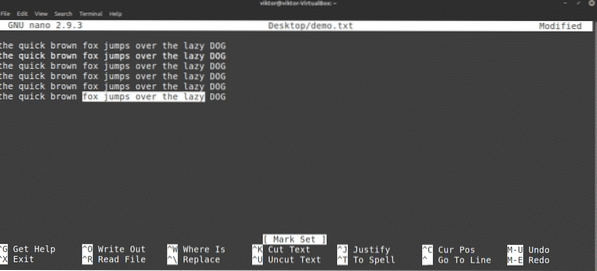
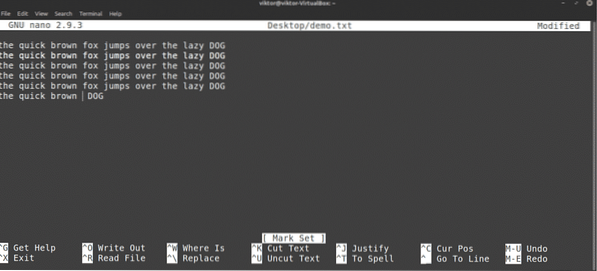
Да бисте налепили, притисните
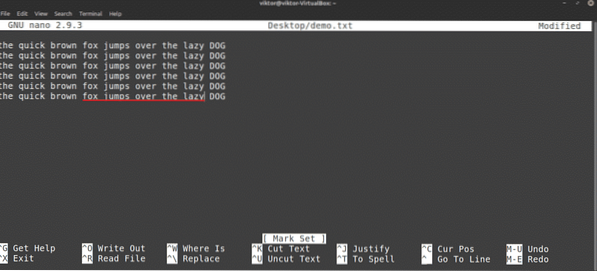
Поништи и Понови
Случајно избрисан погрешан ред? Садржај сте налепили на погрешно место? Поништавање и понављање су овде да вас спасу!
У случају Нано, пречица за поништавање је
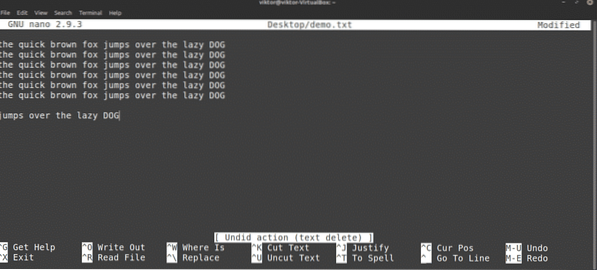
Да бисте извршили понављање, притисните
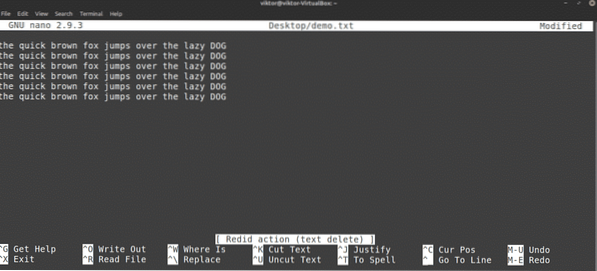
Нано тастерске пречице
Као што већ видите, свим функцијама Нано-а можете директно приступити помоћу тастерских пречица. Овладавање пречицама је најбољи начин да у потпуности искористите Нано едитор. На екрану, Нано приказује прегршт тастерских пречица.
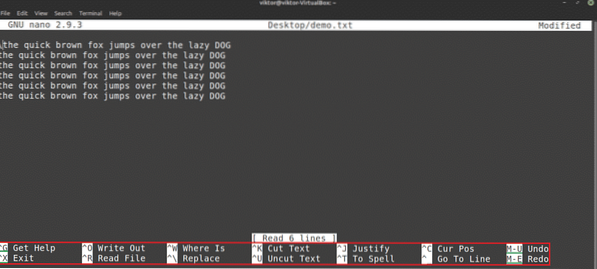
Овде симбол „^“ означава знак Цтрл тастер, а симбол „М“ означава Алт кључ. На пример, „^ О“ значи „Цтрл + О.”
Да бисте добили листу свих подржаних тастерских пречица, притисните
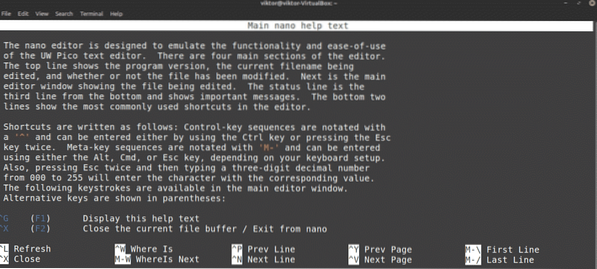
Такође можете погледати Нано главну страницу. Главна страница нуди детаљно објашњење свих командних аргумената.
$ ман нано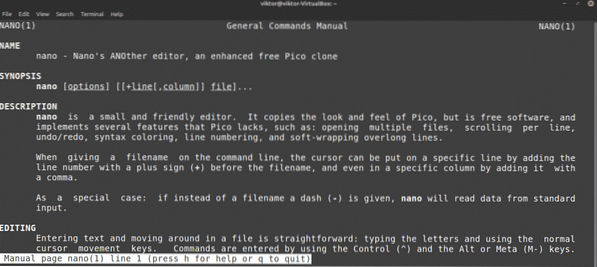
Истицање Нано синтаксе
Нано није само обичан и једноставан уређивач текста. Овај програм такође можете побољшати бојама. Истицање синтаксе је уобичајена карактеристика међу уређивачима текста. За Нано су доступне бројне функције истицања синтаксе. У овом примеру, приказаћу неке побољшане Нано синтаксне датотеке за истицање са ГитХуб-а.
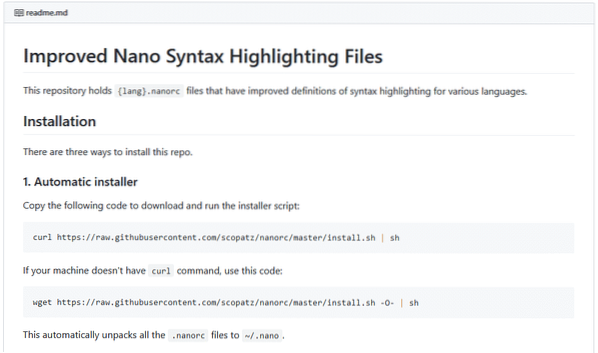
Као што упутство каже, покрените следећу команду да бисте инсталирали истицање синтаксе за Нано.
$ цурл хттпс: // рав.гитхубусерцонтент.цом / сцопатз / нанорц / мастер / инсталл.сх | сх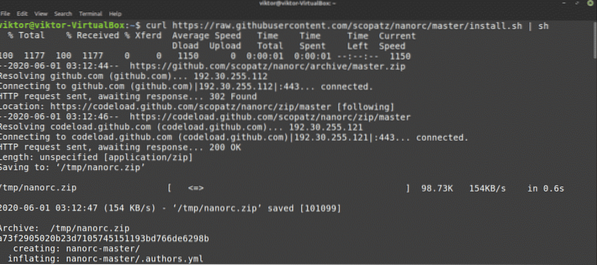
Ако немате инсталиран цурл, тада је доступан и вгет.
$ вгет хттпс: // рав.гитхубусерцонтент.цом / сцопатз / нанорц / мастер / инсталл.сх -О- | схФункција ће преузети и пронаћи гомилу .нанорц датотеке у директоријуму „~ / нано“.
Последње мисли
Нано је сјајан уређивач текста који нуди таман толико за ваше свакодневне потребе. Међутим, ако сте напредни корисник коме су потребне неке заиста напредне функције, погледајте Вим. Вим је вероватно један од најбољих уредника од свих. Започните са Вимом у овом Водичу за почетнике за Вим.
Уживати!
 Phenquestions
Phenquestions


